Ištrinti pranešimus bet kurioje platformoje kartais būtina norint atlaisvinti vietos, išradinėti save iš naujo arba pašalinti ilgus metus trukusią netvarką. Nesantaika nesiskiria, o kai kurie vartotojai jaučiasi priversti tam tikru ar kitu momentu ištrinti visus savo pranešimus. Nors ir naudinga, „Discord“ nemėgsta, kai vartotojai trina pranešimus. Jei pažeisite taisykles, galite turėti problemų su platformos administratoriais.
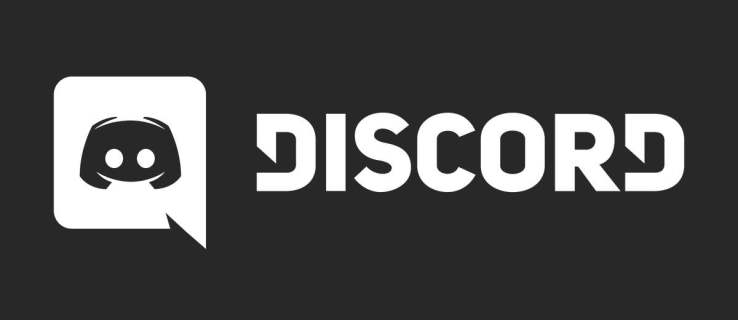
Tačiau robotai gali padėti ištrinti masinius pranešimus, jei esate serverio savininkas arba administratorius. Kai kurie netgi gali klonuoti kanalą ir pašalinti visus pranešimus. Yra daug variantų, tačiau čia apžvelgsime populiariausius ir galingiausius.
Visų tiesioginių pranešimų ištrynimas naudojant robotus
Jei ieškojote būdo, kaip greitai atsikratyti tiesioginių pranešimų per robotą, turime jus nuvilti. Nesantaika ne tik atbaido nuo tokių bandymų, bet ir gali pridaryti problemų. Blogiausiu atveju jūsų paskyra gali būti nutraukta.
Todėl mes nerekomenduojame to daryti. Dėl tų pačių priežasčių šioje pamokoje to nenagrinėsime. Jei norite tokiu būdu ištrinti DM, turėsite tai padaryti savo pačių rizika.
Anksčiau „Discord“ tik neskatindavo vartotojų naudoti robotų tiesioginiams pranešimams ištrinti. Tačiau vartotojai tai darė masiškai, todėl „Discord“ paskelbė, kad tai yra sąlygų pažeidimas. Nepaisant to, daugelis vartotojų pranešė, kad „Discord“ jūsų nenubaus, jei naudosite „self-bot“ tikslams, kurie nekenkia kitiems vartotojams ir nėra vieši.

Kodėl „Discord“ draudžia ištrinti tiesioginius pranešimus naudojant robotus?
Atsakymas į tai paprastas. Savarankiškas robotas yra ne kas kita, kaip vartotojo paskyra, kuri veikia naudojant API prieigos raktą. Šiais laikais „Discord“ nori, kad visi robotai būtų sekami ir pažymėti per visur esantį kūrėjų portalą. Savarankiškas robotas apeina šias taisykles, leisdamas jums ir bet kuriam kitam vartotojui pateikti API užklausas ir automatizuoti daugelį užduočių.
Sidabrinis pamušalas
Ar yra būdas ištrinti tiesioginius pranešimus masiškai? Trumpai tariant, taip. „Discord“ API leidžia pateikti POST užklausas. Šios užklausos suaktyvina įvykį, pavadintą masinio pranešimų ištrynimo. Tokiu būdu galite masiškai ištrinti tiesioginius pranešimus, tačiau yra dviejų savaičių apribojimas. Ši POST užklausa negali būti taikoma senesniems nei 14 dienų pranešimams.
Tačiau senesnius pranešimus galite įrašyti į eilę ir ištrinti ranka. Svarbu pažymėti, kad „Discord“ neleidžia neribotai pašalinti DM. Taigi geriausia tai daryti mažomis partijomis ir su pertraukomis tarp seansų. Tada išvengsite galimų „Discord“ problemų.
Atminkite, kad jei turite pokalbių istoriją, kuri apima keletą metų ir tūkstančius pranešimų, gali prireikti šiek tiek laiko, kol ją visiškai ištrinsite. DUK skiltyje kalbėsime apie kai kuriuos pranešimų pašalinimo iš Discord apribojimus.
Visų kanalo pranešimų ištrynimas naudojant robotus
Jei reikia ištrinti visus pranešimus kanale Discord serveryje, galite naudoti robotą. Discord neturi problemų, kai reikia atsikratyti pranešimų serveriuose. Jei jis jums priklauso, galite pašalinti kanalo pranešimus, jei reikia.
Čia yra daugybė jūsų pasirinkimų. Tačiau įsitikinkite, kad jūsų pasirinktas robotas gali tai padaryti. Šiuo metu populiariausias variantas yra galingas MEE6 botas, tačiau aukštą vietą užima ir „CleanChat“.
Atminkite, kad robotai, galintys ištrinti serverio kanalo pranešimus, tikriausiai negali ištrinti visų jų vienu kartu. Jei jūsų serveris yra naujas ir jame yra tik keletas pranešimų, galbūt galėsite jų atsikratyti vienu ypu. Tačiau jei turite didesnę bendruomenę, gali prireikti laiko, kol viską sutvarkysite.
Taip yra todėl, kad robotai turi apribojimų, kai kalbama apie partijos dydį. Kai kurie vienu metu gali ištrinti daugiausia 100 pranešimų, o kiti viena komanda gali padengti 1000 pranešimų. „CleanChat Bot“ priklauso pirmajai grupei, o galingasis MEE6 – antrajai. Dabar pereikime prie robotų ir pažiūrėkime, ką jie gali padaryti už jus.
Reikalavimai
Labai svarbu būti prisijungusiam prie tinkamos paskyros (jei turite kelias paskyras), kad toliau pateiktos mokymo programos veiktų. Be to, robotus turėtumėte pridėti naudodami naršyklę, o ne darbalaukį ar programą mobiliesiems.
Tačiau naršyklę galite naudoti ir mobiliajame, ir staliniame / nešiojamajame įrenginyje. Taigi, čia apžvelgsime „Windows“, „iOS“, „MacOS“, „Linux“ ir „Android“ įrenginius.
MEE6 Botas
MEE6 robotas yra viena iš galingiausių jūsų turimų parinkčių, jei norite išvalyti serverio kanalus. Kaip minėta, vienu veiksmu jis gali išsiųsti iki 1000 pranešimų, tačiau galite nurodyti bet kokį kitą skaičių.
Šis robotas leidžia ištrinti be atrankos arba tik tam tikrų vartotojų pranešimus. Pasirinkimas yra jūsų, o mes apibūdinsime abi galimybes.
Norėdami įdiegti MEE6 robotą, turite atlikti šiuos veiksmus:
1 žingsnis
Pasirinktame įrenginyje atidarykite naršyklę ir ieškokite oficialios MEE6 boto svetainės. Tai turėtų būti tarp geriausių rezultatų. Spustelėkite arba bakstelėkite oficialią svetainę.
Kai atidarote pagrindinį puslapį, jis turėtų atrodyti taip:
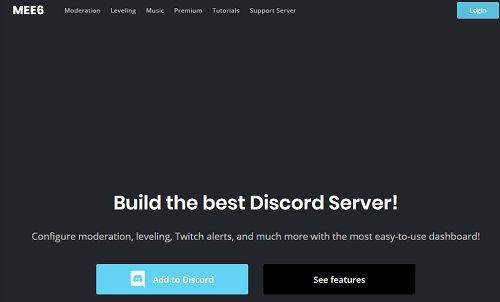
Tai yra darbalaukio svetainės versija.
2 žingsnis
Tada turėtumėte spustelėti arba bakstelėti mėlyną mygtuką „Pridėti prie nesantaikos“. Žinoma, galite neskubėti ir ištirti, ką robotas gali pasiūlyti. Tiesą sakant, rekomenduojame tai padaryti, jei pirmą kartą diegiate robotą savo „Discord“ serveryje.
3 veiksmas
MEE6 svetainė atidarys skirtuką naujame lange. Ten gausite leidimo užklausų, kurias robotas turi tinkamai veikti, santrauką. Patikrinkite, ar esate prisijungę prie paskyros, prie kurios norite pridėti robotą, ir peržiūrėkite leidimus.
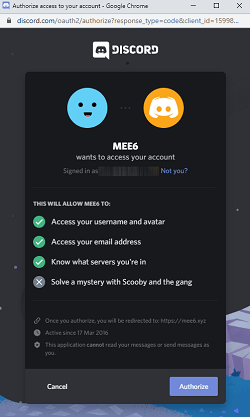
Dabar spustelėkite arba bakstelėkite mygtuką Įgalioti apatiniame dešiniajame ekrano kampe.
4 veiksmas
Šiame žingsnyje pasirinkite serverį, kuriame norite roboto.
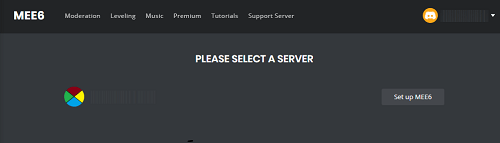
Spustelėkite arba bakstelėkite mygtuką Setup MEE6 šalia norimo serverio.
5 veiksmas
Tai atvers kitą langą. Čia „Discord“ paklaus jūsų, ar norite prijungti robotą prie to konkretaus serverio.
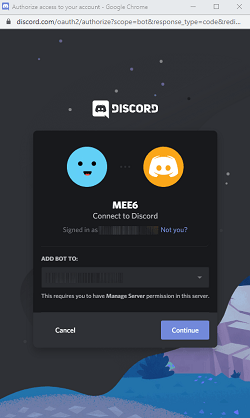
Jei esate tikri, spustelėkite arba bakstelėkite mygtuką Tęsti. Jei ne, išskleidžiamajame sąraše pasirinkite kitą serverį.
6 veiksmas
Dabar „Discord“ parodys visą leidimų, kuriuos ketinate suteikti MEE6 robotui, sąrašą. Jei nesate tikri dėl kai kurių iš jų, galite panaikinti jų žymėjimą. Tačiau turėtumėte palikti pažymėtą laukelį Administratorius.
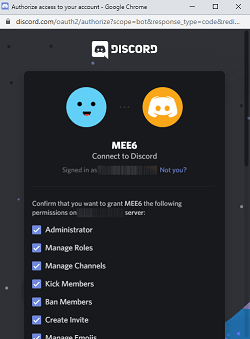
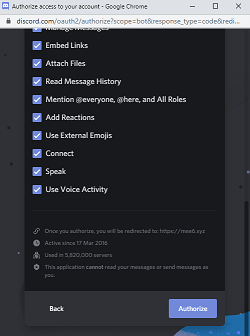
Kai esate patenkinti sąrašu, spustelėkite arba bakstelėkite mygtuką Įgalioti.
7 veiksmas
Tada „Discord“ paprašys jūsų patvirtinti, kad nesate robotas.
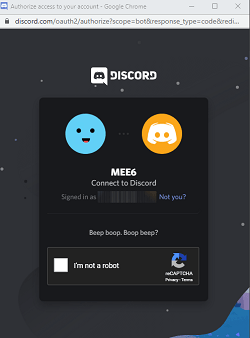
Spustelėkite arba bakstelėkite mygtuką „Captcha“.
8 veiksmas
Savo serverio bendrajame kanale gausite pranešimą, kad pasirodė „laukinis MEE6“. Botą taip pat matysite interneto narių sąraše, esančiame dešinėje Discord lango pusėje.
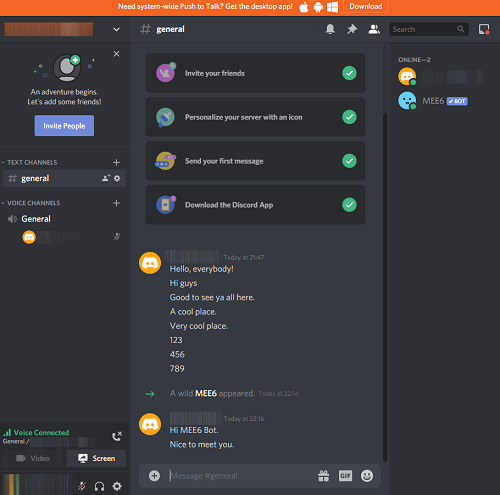
9 veiksmas
Šis veiksmas yra neprivalomas. Norėdami tvarkyti roboto nustatymus, galite apsilankyti oficialioje MEE6 svetainėje. Jis bus automatiškai atidarytas naujame skirtuke, kai įgaliosite robotą. Tai turėtų atrodyti taip:
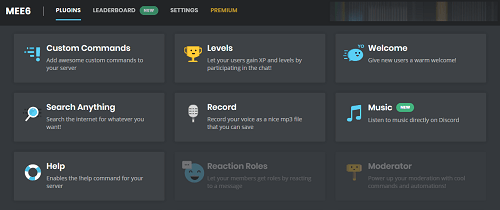
Puslapio viršutiniame dešiniajame kampe bus rodomas jūsų Discord vardas, o kairėje - jūsų serverio pavadinimas. Po jais matysite visus nustatymus, kuriuos galite koreguoti. Kai būsite patenkinti, galite grįžti į serverį ir pradėti trinti pranešimus.
10 veiksmas
Norėdami ištrinti pranešimus iš kanalo, galite naudoti dvi komandas. Komanda „!clear (number)“ ištrins nurodytą naujausių pranešimų skaičių iš kanalo.
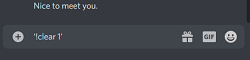
Norėdami įvykdyti komandą, paspauskite Enter arba Send. Taip bus ištrintas tik paskutinis pranešimas.
Jei norite ištrinti konkretaus vartotojo pranešimus, turėtumėte naudoti komandą „!clear @username“. Tai ištrins 100 naujausių vartotojo pranešimų.
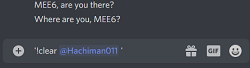
Mee6 neveikia?
Daugelis vartotojų klausė, kodėl „Mee6“ nevykdo komandos „!clear“. Laimei, vienas iš mūsų serverių neseniai turėjo tą pačią problemą. Nesvarbu, kiek kartų įvedėme komandą į teksto laukelį, nieko neįvyko. Geros naujienos yra tai, kad tai tikrai paprastas sprendimas.
Norėdami pataisyti Mee6, atlikite šiuos veiksmus:
Eikite į „Mee6“ svetainę ir prisijunkite taip, kaip darėme aukščiau. Kai pateksite į prietaisų skydelį, slinkite žemyn, kol pamatysite „Moderatorius“. Spustelėkite skirtuką „Moderatorius“ ir spustelėkite „Įgalinti“.

Jei tai pavyks, pamatysite tai:

Dabar galite naudoti komandą „!clear“. Jei pranešimai buvo išsiųsti per pastarąsias dvi savaites, Mee6 jais pasirūpins už jus. Jei ne, „Mee6“ praneš, kad susiduria su apribojimais.
„CleanChat“ robotas
Kitas robotas mūsų sąraše vadinamas CleanChat. Jį galite gauti oficialioje svetainėje arba roboto svetainėje, tačiau rekomenduojame, kad oficialus maršrutas būtų visiškai saugus.
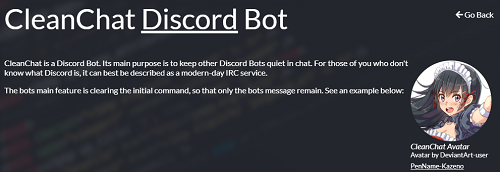
„CleanChat“ robotas yra galingas įrankis, skirtas jūsų pokalbiui palaikyti kuo švaresnį. Pagrindinė jo užduotis yra nutildyti kitus robotus, kuriuos galite turėti serveryje, jei galite jį naudoti ir pranešimams ištrinti.
Naudodami šį robotą vienu metu galite pašalinti iki 100 pranešimų. Taip pat galite naudoti komandą „išvalyti“ kanalui klonuoti. Štai sąranka ir kaip ją naudoti. Kaip ir naudojant MEE6 robotą, šis metodas veikia tiek mobiliosiose, tiek stalinių kompiuterių naršyklėse.
1 žingsnis
Atidarykite mėgstamą naršyklę ir ieškokite „alexandernorup.com“. Spustelėkite arba bakstelėkite rezultatą, kuris nukreipia tiesiai į atsisiuntimo puslapį. Tai turėtų pasirodyti kaip antras rezultatas.
2 žingsnis
Kai pateksite į puslapį alexandernorup.com/CleanChat, pamatysite visą reikiamą informaciją apie robotą. Jei šiek tiek slinksite žemyn, rasite mokomąjį vaizdo įrašą ir tekstinius kai kurių svarbiausių funkcijų ir parinkčių paaiškinimus.
Tačiau mums reikia nuorodos, kad galėtume pridėti robotą prie jūsų serverio.
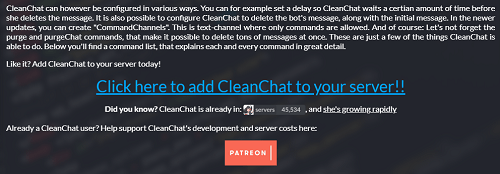
Spustelėkite arba bakstelėkite mėlyną nuorodą.
3 veiksmas
Tada „Discord“ atidarys naują skirtuką jūsų naršyklėje, paragindamas pasirinkti serverį, prie kurio norite pridėti „CleanChat“ robotą.
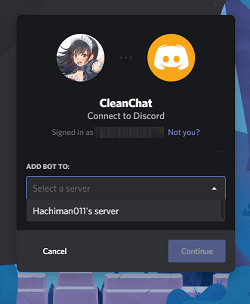
Išskleidžiamajame meniu pasirinkite serverį ir spustelėkite arba bakstelėkite violetinį mygtuką Tęsti.
4 veiksmas
Tada pamatysite leidimų, kurių reikia šiam robotui, sąrašą. Išnagrinėkite juos ir išsirinkite norimus. Tačiau rekomenduojame pažymėti visus langelius.
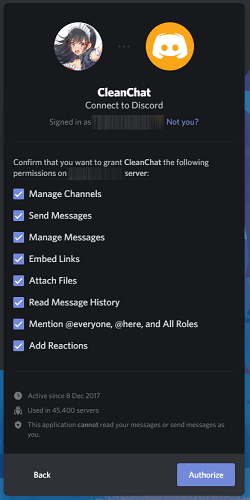
Kai būsite pasiruošę, spustelėkite arba bakstelėkite mygtuką Įgalioti.
5 veiksmas
Patvirtinkite, kad nesate robotas.
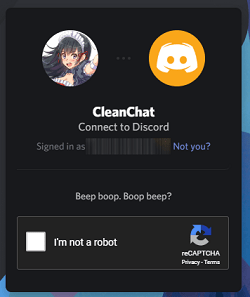
6 veiksmas
Turėtumėte gauti pranešimą, kad „CleanChat“ robotas prisijungė prie jūsų serverio. Pamatysite jį aktyvių serverio narių sąraše dešinėje Discord ekrano pusėje. Dabar galite tęsti pranešimų trynimą.
Galite naudoti @CleanChat valymas komandą, kad iš kanalo pašalintumėte nustatytą skaičių naujausių pranešimų.
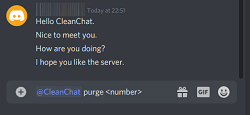
Arba galite naudoti @CleanChat purgechat komandą. Ši komanda sukurs dabartinio kanalo kloną ir pašalins senąjį. Nereikia bijoti; klonuotas kanalas turės visus tuos pačius nustatymus kaip ir dabartinis. Tačiau galėsite pradėti nuo švaraus lapo ir nulio pranešimų kanale.
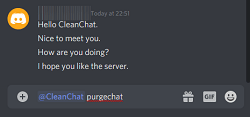
Papildomi DUK
Šiame skyriuje įtraukėme daugiau atsakymų į jūsų klausimus.
Ar galiu ištrinti pranešimus be administratoriaus teisių?
Trumpai tariant, norint ištrinti pranešimus, jums reikia administratoriaus teisių. Botai, galintys ištrinti žinutes iš kanalų, vienaip ar kitaip prašys administravimo teisių. Kaip įprastas vartotojas, negalite ištrinti pranešimų iš serverio. Galite pašalinti juos iš savo istorijos, bet jie liks „Discord“ serveriuose.
Jei ištrinu pranešimą, ar jis dingsta ir kitam vartotojui?
Pašalinus tiesioginį pranešimą ar pranešimus iš savo Discord pusės, jie nebus ištrinti iš kito asmens profilio. „Discord“ neleidžia savo vartotojams keisti kitų vartotojų paskyrų. Pranešimai, kuriuos pašalinsite iš paskyros, liks „Discord“ serveriuose, o kitas asmuo galės juos pasiekti savo nuožiūra.
Štai kaip tai padaryti:
- Prisijunkite prie savo paskyros ir suraskite vartotoją, kurio pokalbį norite ištrinti. Dešiniuoju pelės mygtuku spustelėkite jų avatarą savo kontaktų sąraše.
-Eikite į tiesioginį pranešimą.
- Užveskite pelės žymeklį virš pokalbio.
- Spustelėkite pasirodžiusį mygtuką X.
Discord pašalins jį iš jūsų rodinio.
Ar „Discord“ suteikia galimybę ištrinti visus pranešimus?
„Discord“ nepalaiko visų pranešimų ištrynimo vietoje. Tačiau robotai gali tai padaryti įvairių dydžių dideliais kiekiais. Kai kurie robotai netgi gali klonuoti kanalą, tokiu būdu pašalindami visus pranešimus.
Lengvai ištrinkite pranešimus
Jei įmanoma, ištrinti visus pranešimus iš „Discord“ gali būti nelengva užduotis. Negalite naudoti roboto tiesioginiams pranešimams ištrinti, nes platforma to neleidžia. Tačiau galite masiškai ištrinti kanalo pranešimus naudodami robotus. Jūs netgi galite klonuoti kanalus.
Ar pavyko ištrinti visus savo pranešimus? Kurį robotą ar robotus įdiegėte, kad galėtumėte išvalyti serverius ir kanalus? Praneškite mums toliau pateiktame komentarų skyriuje.